在终端中编译 LaTeX
在交流使用 LaTeX 出现的问题的时候, 通常会听到”命令行编译”或”终端编译”, 在这里简单的介绍一下. 如果有相应的命令行基础, 可以直接跳转到使用命令行编译 LaTeX 文件
什么是命令行/终端
这里直接引用Wiki, 这里不详细区分”终端”, “Shell” 与”命令行界面” shell-and-terminal. Windows 下有”命令提示符”, “powershell” (这两个严格来说不算是终端, Windows Terminal 才是); Linux 下有 “GNOME-terminal”, “Konsole”, macOS有……终端.
shell-and-terminal. Windows 的 PowerShell 和 Linux 的 terminal 有啥区别? - 知乎 ↩
如何打开命令行/终端
Linux
Linux 通常可以通过 ctrl+alt+T 的快捷键组合打开终端.
Windows
Windows10/11 可以点击状态栏中的”搜索”或快捷键
win+S, 并在搜索栏里搜索 “cmd” 或 “powershell”, 可以选择直接左键点击打开, 也可以选择右键以管理员身份运行, 以管理员身份运行的命令行的权限更高.permission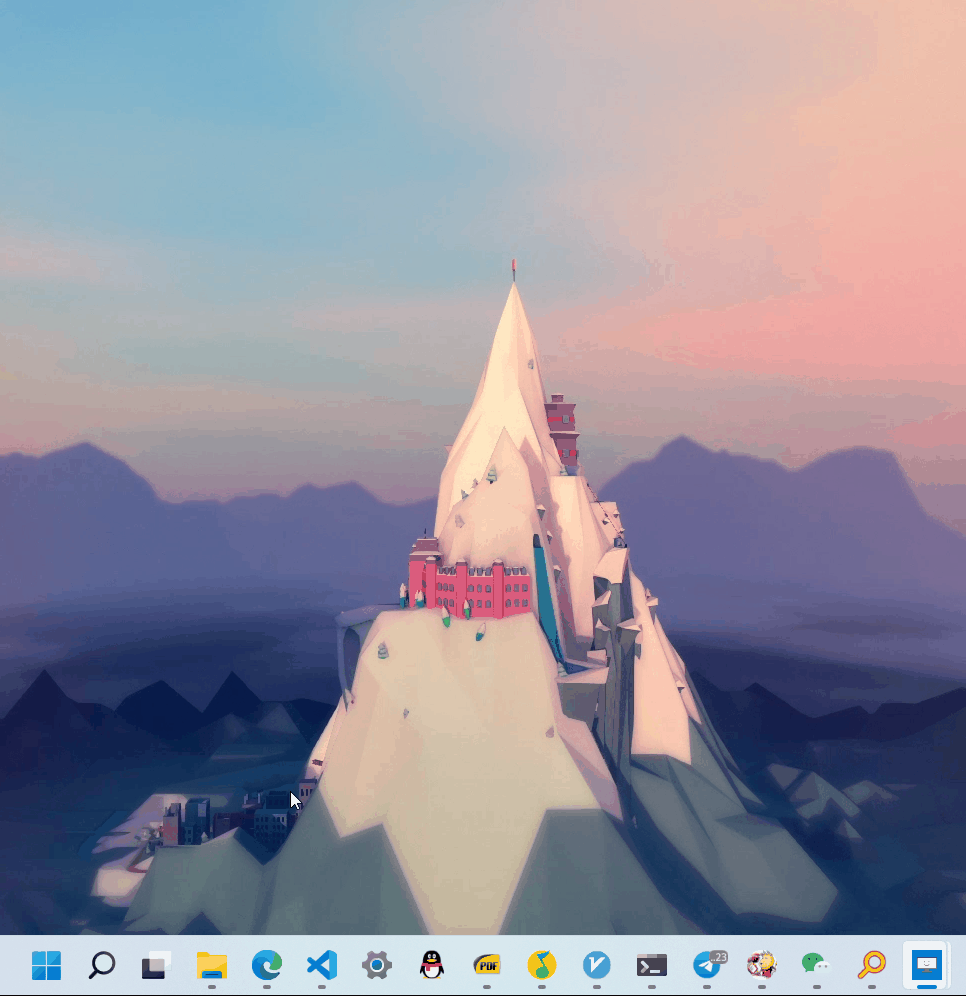
可以在”文件资源管理器”的地址栏中直接输入 “cmd” 或 “powershell” 并回车, 就可以在当前文件夹中打开命令行.
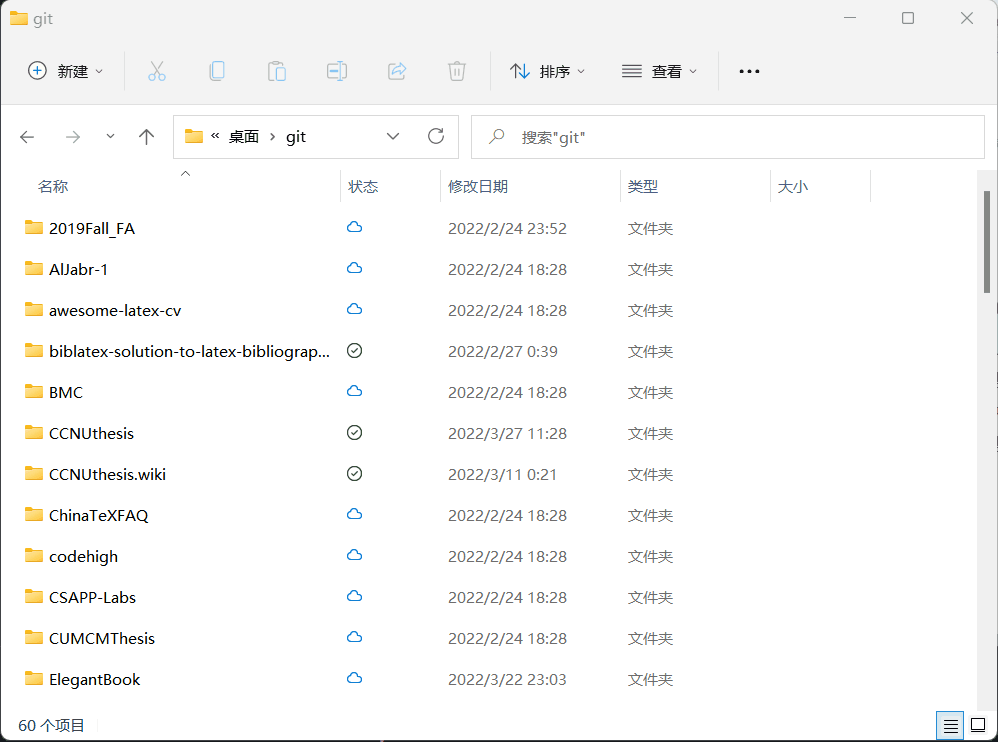
可以在”文件资源管理器”的空白处按住
shift再点击右键, 选择选项”在此处打开 PowerShell 窗口”, 就可以在当前文件夹中打开 powershell. 当然 Windows11 用户或者安装了 Windows Terminal 的用户也可以通过右键后选择”在 Windows 终端中打开”.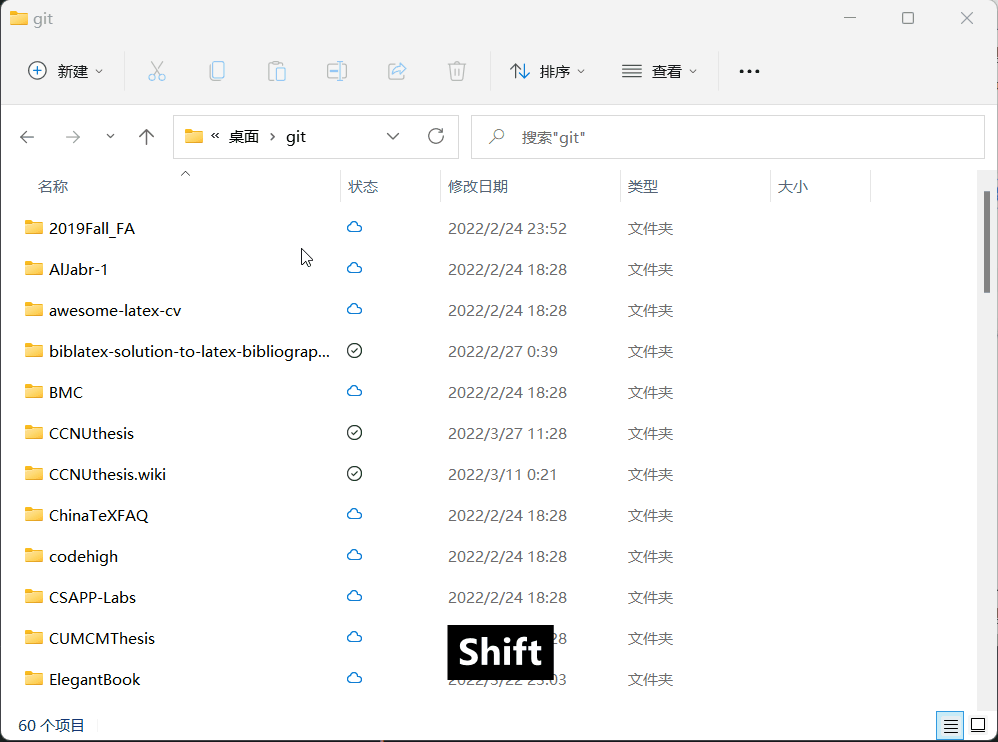
mac
同时按下 command 和空格, 在弹出的输入栏里输入 terminal 即可打开, 或见苹果的官方说明
使用命令行/终端
Linux
(我认为 Linux 用户不熟悉基础的终端操作是不合格的, 这里还是贴一个 archlinuxstudio 的链接)
Windows
打开命令控制符 (powershell 类似), 可以看到一些文字, 如:
1 | C:\Users\Admin> |
我们需要在 > 后面输入命令, 并按回车 <enter> 来执行命令.
设我们所在的文件夹的结构如下
1 | D |
我们在 D 盘的 folder 文件夹下,这个文件夹下有一个文件 file.txt, 一个文件夹 subfolder, subfolder 文件夹下还有一个文件为 subfile.txt, 下面的命令都可以点击跳转到微软的官方文档, 那里有更详细的解释和参数列表.
cd(change dirctory): 我们可以在命令行中运行1
D:\folder> cd subfolder
注意我们输入的是
cd subfolder, 而不是前面的一串, 那些是在提示我们当前所处的文件夹, 按下回车后, 提示符变成了1
D:\folder\subfolder>
由于 Windows 有不同的盘符, 如 C 盘, D 盘, 当我们要切换到另一个盘的时候, 可以输入
1
D:\folder\subfolder> C:
按下回车就可以切换到 C 盘的根目录. 如果要输入有空格的路径, 需要用引号包裹, 如
1
C:\> cd "Program Files"
如果要返回上一级目录, 可以用
..来代替, 比如我们处在 D 盘的subfile文件夹内, 运行1
D:\folder\subfolder> cd ..
按下回车就可以回到
folder文件夹下, 只需要将..视做一个指向上一层目录的路径, 那么如下的内容就容易理解了: 在subfolder文件夹下就可以使用cd ../..回到 D 盘的根目录; 使用cd ../../"Program Files"就可以进入 D 盘根目录下的Program Files文件夹.dir(dirctory): 列出当前文件夹内的文件夹和文件:
TODOmkdir(make dirctory): 建立新文件夹. 在folder文件夹下运行1
D:\folder> mkdir anothersubfolder
就可以建立一个名为
anothersubfolder的文件夹del(delete): 删除文件. 比如我们可以在folder文件夹下运行1
D:\folder> del file.txt
就可以删除
file.txt文件, 如果想删除anothersubfolder文件夹及里面的所有文件, 可以运行1
D:\folder> del ./anothersubfolder
copy复制文件. 我们可以在subfolder文件夹下使用1
D:\folder\subfolder> copy subfile.txt ../file.txt
将
subfile.txt文件复制到上一层目录.., 也就是folder文件夹, 命名为file.txtmove移动文件. 我们可以在folder文件夹下使用1
D:\folder> mv file.txt ./subfolder/anothersubfile.txt
将
file.txt移动到subfolder文件夹, 名为anothersubfile.txt, 其中.的意思是当前文件夹, 也就是folder文件夹.
mac
我没用过.
使用命令行编译 LaTeX 文件
LaTeX 在命令行下的程序有 latex, pdflatex, xelatex, lualatex, latexmk 等等, 下面我们以 pdflatex 为例来介绍一些编译的参数.
第一次编译
这是一个 LaTeX 文件, 位于 /home 目录下的 folder 文件夹, 名为 main.tex linux
linux. 由于写这部分的时候我在 ArchLinux 下, 就以 Linux 的文件目录为例了, 原理几乎相同. ↩
1 | % main.tex |
我们使用命令行的 cd 命令来进入 folder 文件夹, 运行
1 | $ pdflatex main.tex |
其中 $ 为 bash 的命令引导符, 不需要手动输入. 不出意外, 可以看到类似如下的输出
1 | This is pdfTeX, Version 3.141592653-2.6-1.40.24 (TeX Live 2022) (preloaded format=pdflatex) |
同时查看 folder 文件夹, 可以发现多了几个文件
1 | folder |
其中
main.aux为辅助文件, 其中会存一些与交叉引用相关的内容, 以及在多次编译中需要用到的变量.main.log为日志文件, 其中存储这次编译用到的引擎, 宏包, 字体信息, 也包含了各种宏包输出的 message, 以及编译过程中的警告 (warning) 与错误 (error).main.pdf为本次编译输出的 PDF 文件, 如果没有使用-jobname等参数, 它的文件名默认与我们编译的文件 (main.tex) 同名.
然后我们可以使用 PDF 阅读器打开 main.pdf 来查看我们编译生成的内容
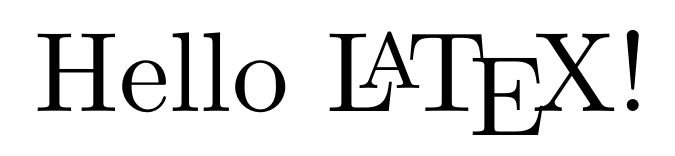
遇到错误
我们将上面的 main.tex 文件改一下:
1 | % main.tex |
再使用命令行执行 pdflatex main, 可以发现并没有出现 Output written... 之类的语句, 而是停了下来, 显示
1 | This is pdfTeX, Version 3.141592653-2.6-1.40.24 (TeX Live 2022) (preloaded format=pdflatex) |
出现了一个问号, 这时候我们可以按回车来让 pdflatex 跳过这个问题, 但是这显然是一个不好的做法, 因为我们并没有解决问题. 来仔细读一下后面一部分:
1 | ! Undefined control sequence. |
提示说 “未定义的控制序列”undef-cs. 如果下面显示的是我们 .tex 文件中的内容, 那说明我们拼写错误, 或者没有引用宏包就使用了命令等等, 总之是我们使用了一个没有定义的命令. 检查一下可以发现我们将 \LaTeX 错误地写成了 \Latex, 导致了错误. 这时我们可以输入 X<enter>enter, 结束这次编译, 修改源文件为 \LaTeX, 再进行编译, 便可以编译通过.
当然在 ? 出现的时候, 我们还可以输入 H<enter> 获得一些所谓的”帮助”, 这些帮助……我感觉没有产生过太大的作用, 比如刚才如果我们输入 H<enter>, 可以获得
1 | This is pdfTeX, Version 3.141592653-2.6-1.40.24 (TeX Live 2022) (preloaded format=pdflatex) |
这时候我们也可以输入 I\LaTeX<enter> 来输入正确的命令, 让程序继续编译, 注意, 我们输入 I 来更改的命令不会在源文件中也被改掉, 我们依然需要手动改掉 main.tex 中的错误.
在遇到错误, 并使用 X<enter> 退出的时候, 遇到的错误会被写到 main.log 中, 在其中搜索 error 一般就可以看到错误.
处理错误的选项
当出现 ? 时, 我们可以输入的内容有error-input
error-input. 这些输入不区分大小写. ↩
<enter>对于轻微错误, 系统将尽可能修复或跳过错误, 继续编译 (不建议使用).S<enter>除非有找不到的文件, 否则在本次编译将不再停顿, 所有的错误都按输入了<enter>处理, 所有的错误信息都将在命令行中显示并记录到.log文件.R<enter>比S更强, 即使找不到文件也不停顿.Q<enter>比R更强, 它不会再显示后续的编译信息, 只是将这些内容写入.log文件, 这是一种不计后果的错误处理方式.I<cs><enter>其中<cs>为要在断点后插入的控制序列 (control sequence), 按下回车后编译器将读入<cs>来替换出错的命令, 再读入断点后的内容继续编译. 如果输入I\stop<enter>, 则停止编译, 仅显示断点之前的排版结果.X<enter>退出, 系统将断点前的编译过程写入.log文件并将已经编译的页面输出, 然后退出编译, 断点后的文件内容不再处理.E<enter>类似X, 它会在默认编辑器(从输出来看, 这个默认编辑器应该是 emacs)中高亮显示错误出现的位置.1-9<enter>可以输入一个小于 100 的正整数, 系统将在断点之后删除相同数量的半角字符, 然后等待下一步回应, 其中一个汉字等于两个半角字符, 一个 LaTeX 命令无论长短都算一个半角字符.H<enter>寻求帮助, 系统将给出更详细的错误说明, 并提出改正建议, 一些包的作者会额外书写输入H<enter>后的错误输出, 此时H就有了一些用处.
在 常见的报错命令 处列出了一些可能见到的错误, 如果有需要可以查阅.
编译选项
我们不只可以使用 pdflatex main 来编译, 也可以添加一些选项, 来达到额外的编译效果, 使用方法为
1 | $ pdflatex -<option1> -<option2>=<string> main |
其中 <option1>, <option2> 为选项的名字, <string> 对应了一些需要参数的选项, 下面介绍一些选项, 注意要在下面的每个选项之前加上 -. 更详细的可用选项可以在命令行运行 pdflatex --help
halt-on-error会在第一个错误停下, 不使用?等待用户输入, 输出内容如:1
2
3
4
5
6
7$ pdflatex -halt-on-error main
...not important output...
! Undefined control sequence.
l.3 Hello \Latex
!
! ==> Fatal error occurred, no output PDF file produced!
Transcript written on main.log.interaction=<string>其中<string>的值为interactionerrorstopmode这是默认值, 在遇到错误的时候停止编译并等待用户输入.scrollmode在屏幕上输出编译信息, 会跳过错误, 但是会在找不到文件时停止编译并等待用户输入, 与上文的S类似. (比如找不到\input的文件的时候)batchmode不在命令行中输出任何有关编译的内容, 也不在任何时候停下等待用户输入.nonstopmode不在任何时候停下, 直到最后显示出来错误的位置与内容.
synctex=1在需要正反向搜索的时候, 需要启用这个选项来生成<filename>.synctex.gz文件.
interaction. 见 latex2e.pdf sec 28.1 或 latexref ↩
jobname=<string>设置输出文件的文件名, 如果使用1
$ pdflatex -jobname=test main.tex
那么输出的文件将为
1
2
3
4
5folder
├── main.tex
├── test.aux
├── test.log
└── test.pdfoutput-directory=<string>将所有输出文件都输出到<string>文件夹内, 注意输出文件夹必须已经存在. 如果使用1
$ pdflatex -output-directory=subfolder main.tex
那么输出文件将为
1
2
3
4
5
6folder
├── main.tex
└── subfolder
├── main.aux
├── main.log
└── main.pdf并且二次编译的时候会检测到输出文件夹, 并且使用输出文件夹中的辅助文件进行二次编译.
shell-escapeenable-write18让编译器可以调用外部程序进行编译, 如使用minted,tkz-fct等需要调用外部程序的宏包时, 需要启用, 其中-shell-escape是 TeX Live 的命令,-enable-write18是 MikTeX 的命令. 事实上, 如果我们使用pdflatex main.tex来编译以下文件:1
2
3
4
5
6% main.tex
\documentclass{article}
\usepackage{minted}
\begin{document}
Hello \LaTeX!
\end{document}可以得到错误:
1
2
3
4
5
6
7
8
9
10
11! Package minted Error: You must invoke LaTeX with the -shell-escape flag.
See the minted package documentation for explanation.
Type H <return> for immediate help.
...
l.3 \begin
{document}
? H
Pass the -shell-escape flag to LaTeX. Refer to the minted.sty documentation for
more information.根据提示我们应该使用
1
pdflatex -shell-escape main.tex
来进行编译
no-shell-escapedisable-write18与上面的选项相反, 强制不能使用外部程序.
多次编译
目录与交叉引用
通常含有交叉引用或者目录的文件需要编译两次, 我们使用以下的 main.tex:
1 | % main.tex |
这里有一个目录和一个交叉引用, 让我们用 pdflatex main 编译一次, 然后来查看 main.pdf
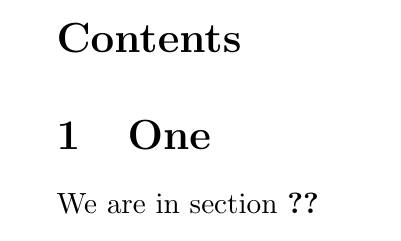
我们发现既没有目录, 也没有引用, 只有 ??, 让我们来看一下 main.aux 与 main.toc
1 | % main.aux |
1 | % main.toc |
这两个文件中的内容将会为下一次的编译提供更多的命令, 比如 \contentsline 以及一个定义好的 \newlabel, 第二次编译中 \tableofcontents 会用到前者来输出目录, \ref 会用后者来输出引用的值.
那我们再使用 pdflatex main.tex 来编译一次, 可以得到正确的输出:
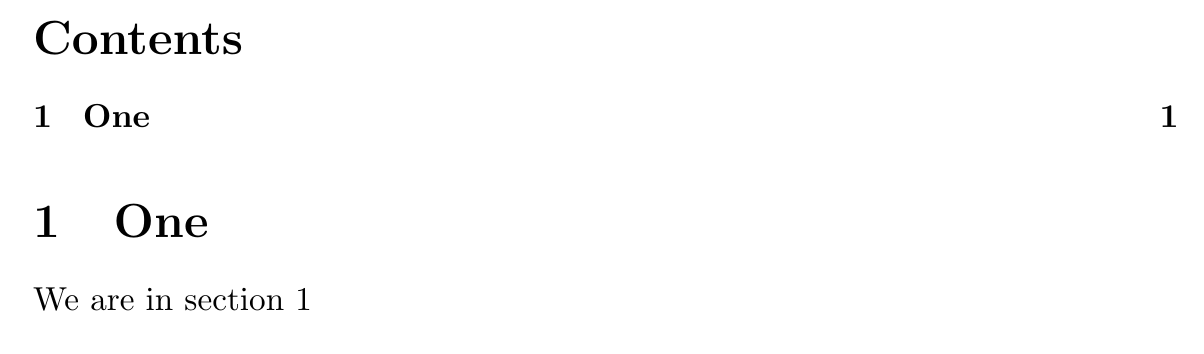
参考文献
我们使用以下的 main.tex:
1 | % main.tex |
当遇到参考文献的时候我们需要编译 4 次, 以常用的 bibtex 为例, 需要使用
1 | pdflatex main.tex |
编译结果如下
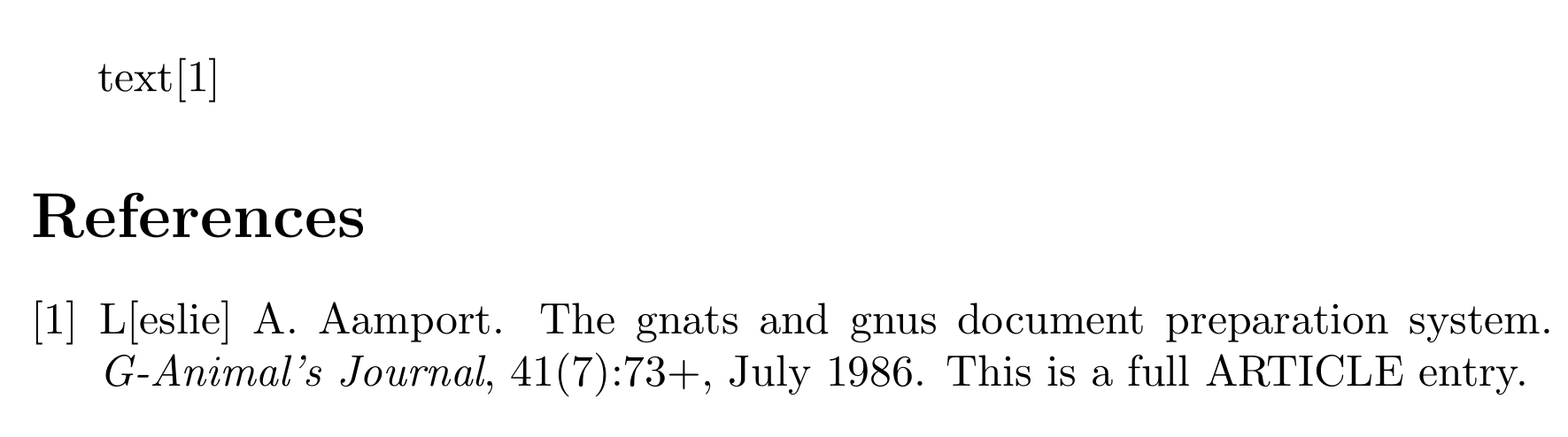
有了上面的铺垫, 来说一下每一次编译都做了什么
- 第一次
pdflatex将\cite的的参数 (也就是用到的.bib文件中的key) 信息写入了main.aux文件. bibtex程序读取哪些key被用到了, 然后根据这些key生成main.bbl文件.- 第二次
pdflatex读取main.bbl文件, 将\cite引用的正确的序号写进main.aux. - 第三次
pdflatex读取main.aux文件, 输出正确的\cite编号.
注意: 如果使用了 backend=biber 参数的 biblatex 宏包 (这个参数是默认选项), 那么就需要在第二步使用 biber main.bcf.
当然我们也可以都不写扩展名, 直接使用 bibtex main 或 biber main, 程序会自动识别出它们应该带的扩展名.
如果在没有 \cite 的情况下强行使用 bibtex main, 会得到报错:
1 | This is BibTeX, Version 0.99d (TeX Live 2022) |
如果强行使用 biber main 会得到:
1 | INFO - This is Biber 2.17 |
这也是一些有自动编译功能的软件会直接甩出来的错误 (说的就是你 TeXstudio)
更强大的工具 latexmk
latexmk 是一个自动化的编译程序, 通常情况下它可以识别出编译后有哪些文件进行了更改, 并自动运行下一步, 比如我们使用如下的 main.tex, 注意清空除了 main.tex 以外的文件来查看更好的效果.xampl
xampl. 其中xampl.bib是mwe宏包自带的一个示例的.bib文件, 可以在命令行运行texdoc mwe来查找可用的键值. ↩
1 | % main.tex |
我们在命令行运行 (这里也可以省略扩展名 .tex)
1 | $ latexmk -pdf main.tex |
稍微注意一下可以看到编译的过程出现了
1 | Latexmk: applying rule 'pdflatex'... |
整个过程不需要我们动手, 同时 latexmk 也可以使用类似 Makefile 的 latexmkrc 文件来进行提前配置, 也可以像 pdflatex 一样为 latexmk 添加编译选项来增加功能. 详细的信息可以命令行运行 texdoc latexmk 来查看它的文档. 我也翻译了一部分文档, 但是后面鸽了, 见 latexmk 的学习.
其他的内容
常见的报错命令
Argument of \cs has an extra }.通常是某个带参数的命令只带了一个右括号, 如\section},\cline 1-2}. 输入H<enter>可以得到提示:1
2
3
4
5
6I've run across a `}' that doesn't seem to match anything.
For example, `\def\a#1{...}' and `\a}' would produce
this error. If you simply proceed now, the `\par' that
I've just inserted will cause me to report a runaway
argument that might be the root of the problem. But if
your `}' was spurious, just type `2' and it will go away.Bad math environment delimiter.通常是在数学模式中使用了\[或\(或在文本模式中时候了\]或\). 这都属于错误的数学定界符.wrong-dollar
wrong-dollar. 如果在数学模式输入了额外的$, 那么报错会是! You can’t use \spacefactor in math mode.↩
\begin{env1} on input line .. ended by \end{env2}通常是环境env1没有写\end{env1}, 或者\end{env1}写错了. 不过现在编辑器的配对功能很成熟, 一般不会见到了.Can be used only in preamble在源文件中的正文部分使用了只能在导言区 (preamble) 才能使用的命令, 如\usepackage{}.\caption outside float在浮动体环境外使用了\caption命令, 如果不想使用浮动体环境还想加标题, 可以使用caption宏包的\captionof{}{}命令, 具体的可以查看文档.Command \cs is alredy defined通常是用\newcommand等新建命令的命令定义了一个已经存在的命令.Command \cs invalid in math mode表示命令\cs不能在数学模式中使用.Double subscriptDouble superscipt在数学模式中不能连用两个下标或者上标, 需要用大括号来定界, 如 会报Double subscript的错误, 需要使用 或 .Environment env undefined环境env没有定义就使用了.Extra alignment tab has been changed to \cr通常是在array或tabular一类需要分列的环境中,&的数量比预设的列数 - 1 要多, 通常是忘了用\\换行 .Extra }, or forgotten \right.在一个数学式中只有\left没有对应的\right, 这一对命令必须成对使用, 且不能被&或\\分隔或者处于不同的组合.File `file’ not found没找到需要的文件, 需要检查路径或文件名是否正确.Runaway argument ... File ended while scanning use of \cs参数溢出, 通常情况下是忘了右侧的}, 如\section{text.I can’t write on file file.无法写入file文件, 如果无法写入 PDF 文件, 检查一下该 PDF 是否被一些阅读器锁定, 比如 PDF 文件在 Acrobat Reader 中打开了.Illegal parameter number in definition of \cs在定义命令\cs的时候, 使用的参数数量超过了设定的参数数量.Illegal unit of measure (pt inserted)设置了错误的长度单位, 可能是写错或忘写了单位, 注意, 设置长度为 0 的时候也需要写单位, 如0pt.\include cannot be nested\include命令不能嵌套, 即不能在\include的文件中再使用\include.Misplaced alignment tab character &在表格或者array环境外使用了&, 如果正文中没有使用, 可以检查参考文件中有没有出现单独的&, 需要改为\&.Misplaced \noalign通常出现在\hline没有跟在\\后面, 也可能是在表格外用了\hline之类的命令.Missing \begin{document}这是报错的重灾区, 因为通常不会有人真的不写\begin{document}, 这条错误通常来自于在导言区输入了排版语言, 如一个文字, 或者一个有输出的命令, 关于这个错误的讨论详见 GithubMissing \endcsname inserted通常是错误地将命令名作为了环境名或计数器名, 如\setcounter{\section}{2}, 或\begin{\equation}Missing $ inserted可能是数学命令没有用在数学模式中, 或者是没有使用\$来输出$.Missing number, treated as zero没有给出或者给出了错误的参数, 比如\parbox命令的宽度被置空或者遗漏. 再比如如果要输出当前页码, 应该用\thepage而不是\value{page}, 后者只能作为其他命令的参数.No \title given没有写\title但是写了\maketitle.Option Clash for package ...通常发生在一个宏包被调用了多次, 而这几次调用中使用了冲突的参数. 并且有一些宏包pkg会自动调用带参数的其他宏包subpkg, 要向这些subpkg宏包传递参数的时候, 可以使用\PassOptionsToPackage{option}{subpkg}.Someing's wrong--perhaps a missing \item列表环境或者参考文件都必须以\item或者\bibitem作为前导, 否则将会产生该错误.There's no line here to end在两个段落之间无意义地时候换行命令, 比如连用两个\\, 如果要在段落中产生空白, 应该使用\vspace命令, 更进一步, 如果要添加的空白属于通常的”段落间隔”, 那么应该在导言区进行格式设置, 如设置\parskip的值等等.This file needs format version1 but this is version2所用的文档类或宏包与档版本的 LaTeX 系统不兼容, 通常所需的版本version1要高于当前版本version2.Too deeply nested列表环境嵌套太多, 通常不应超过 4 层, 否则可以使用enumitem宏包来进一步设置.Too many }'s正文里有过多的}, 如\section{text}}.\cs undefined使用\renewcommand定义的命令并没有定义过.Undefined control sequence所使用的命令没有定义, 需要检查是否没有加载宏包或命令拼写是否正确.Unknown option opt for pkg在\usepackage中使用了并没有在pkg宏包中定义的选项opt.\verb illegal in command argument不能在其他命令的参数中使用\verb.! Package fontspec Error: The font "fontname" cannot be found.表示没有找到名字为 “fontname” 的字体, 请检查是否安装了该字体, 是否输入了正确的字体文件名/字族名. macfont
permission. 如果在更新宏包等时候出现了 Permission denied 等字样, 就需要考虑使用管理员权限打开 cmd ↩
undef-cs. 其中 “控制序列” 可以理解为 LaTeX 中的命令, 即以 \ 开头的一串字符. ↩
enter. 这里的 <enter> 为按下回车, 而不是依次输入这几个字符. ↩
macfont. 注意在 MacOS 系统上不经过特殊操作只能使用字体文件名来调用发行版字体, 如想设置正文为 Fandol 宋体, 在 Windows 与 Linux 下均可以使用:\setCJKmainfont{FandolSong}与\setCJKmainfont{FandolSong-Regular.otf}, 但是 MacOS 下只能使用后者. 如果想折腾或者想获得更多信息, 可以看慕子的知乎专栏 ↩